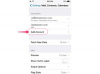Habilite el brillo automático para atenuar automáticamente la pantalla cuando esté expuesto a la luz solar directa.
Credito de imagen: Dinic / iStock / Getty Images
Ajustar el brillo de su iPhone adapta la visibilidad a su entorno. Reducir el brillo de la pantalla también puede ayudar a conservar la vida útil de la batería. La configuración del brillo de la pantalla se puede ajustar a través de la sección Pantalla y brillo de la aplicación Configuración o usando el Centro de control.
Ajustar el brillo del iPhone con la aplicación de configuración
Para ajustar el brillo de la pantalla desde la aplicación Configuración, comience tocando el icono "Configuración" en la pantalla de inicio del iPhone. Toque "Pantalla y brillo" en la aplicación Configuración y luego arrastre el control deslizante virtual para ajustar el brillo de su pantalla. Arrastre el control deslizante hacia la izquierda para reducir el brillo y hacia la derecha para aumentarlo.
Video del día
Ajustar el brillo del iPhone usando el Centro de control
Inicie el Centro de control deslizando el dedo hacia arriba desde la parte inferior de la pantalla. Toque y arrastre el control deslizante de brillo para ajustar el brillo de la pantalla. Cuando hayas terminado, desliza el dedo hacia abajo para cerrar el Centro de control o presiona el botón "Inicio".
Habilitación del brillo automático
Su iPhone también tiene un sensor de luz ambiental que se puede configurar para ajustar automáticamente el brillo de la pantalla según su entorno. Para habilitar el brillo automático, abra la aplicación Configuración, toque "Pantalla y brillo" y cambie el interruptor "Brillo automático" a la posición de encendido.